平板模式是 Windows 10 为了方便触摸操作而设计的一种界面模式,但对于大多数使用鼠标和键盘的用户来说,这并不是必需的,甚至有时会带来不便。下面我将为你提供详细的教程,教你如何彻底关闭 Windows 10 的平板模式功能,让它恢复成传统的桌面模式。
"重要提示:" 关闭“当我连接到鼠标或键盘时自动使用桌面模式”功能,"并不会"立即移除或改变你当前正在使用的界面。它只会改变系统在检测到鼠标或键盘连接时"默认启动"的模式。如果你已经处于平板模式,关闭此选项后,你当前的平板模式界面会保持不变,但下次启动或切换时,系统会优先考虑进入桌面模式。
---
### 方法一:通过“设置”应用关闭
这是最常用也是最推荐的方法。
1. "打开“设置”":
点击屏幕左下角的 "开始" 按钮(Windows 图标)。
点击 "设置" 图标(齿轮形状)。
或者,你也可以直接右键点击 "开始" 按钮,然后选择“设置”。
2. "进入“系统”设置":
在“设置”窗口中,点击 "系统"。
3. "找到“平板模式”设置":
在左侧的菜单栏中,向下滚动,找到并点击 "平板模式"。
4. "关闭“
相关内容:
对于习惯使用传统桌面模式的用户来说,Win10平板模式可能会显得有些鸡肋。那么,如何关闭Win10平板模式呢?今天就为大家带来详细的操作步骤。
1. 点击桌面左下角的“开始”按钮,选择“设置”。
2. 在“设置”窗口中,点击“系统”图标。
3. 在左侧菜单栏中,选择“平板电脑”。
4. 在右侧的“平板模式”设置项下,将下拉菜单中的选项改为“从不使用平板模式”。
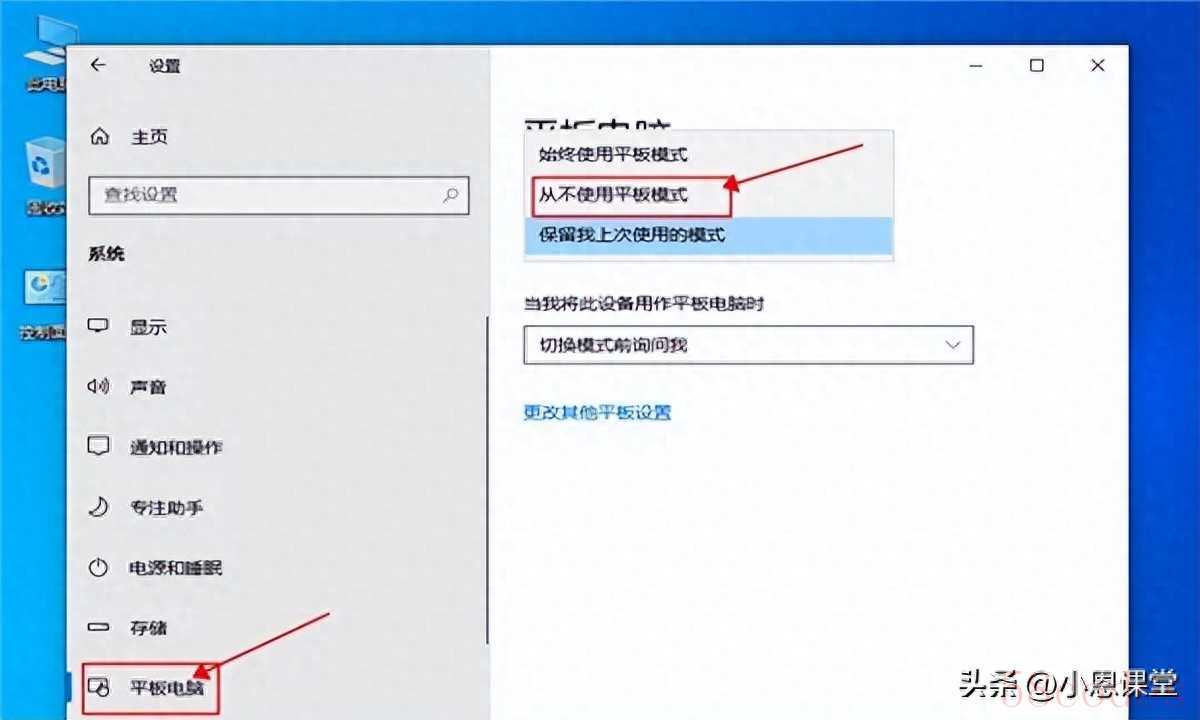
5. 完成上述操作后,Win10平板模式即已成功关闭。
* 某些二合一设备可能无法关闭平板模式,具体情况需参考设备厂商的说明书。
* 关闭平板模式后,部分针对平板模式优化的应用可能无法正常使用。
Win10平板模式旨在为用户提供更便捷的触控操作体验。但对于习惯使用传统桌面模式的用户来说,平板模式反而会带来一些不便。通过以上步骤,您可以轻松关闭Win10平板模式,让您的电脑操作更加符合您的习惯和需求。

 微信扫一扫打赏
微信扫一扫打赏
 支付宝扫一扫打赏
支付宝扫一扫打赏
